Как исправить ошибку C14A Snapchat
Опубликовано: 2023-07-18Пытаетесь войти в свою учетную запись Snapchat только для того, чтобы получить сообщение об ошибке и код C14A? Серверы платформы могут быть отключены, что повсеместно вызывает проблемы со входом в систему. Есть и другие причины этой проблемы. Мы покажем вам, как исправить элементы, которые могут вызывать эту ошибку в Snapchat на вашем Apple iPhone или телефоне Android.
Другие причины, по которым вы не можете войти в свою учетную запись Snapchat, заключаются в том, что в вашем приложении возникла незначительная проблема, ваш VPN плохо работает с приложением, неисправен кеш вашего приложения, вы используете устаревшую версию приложения и многое другое.
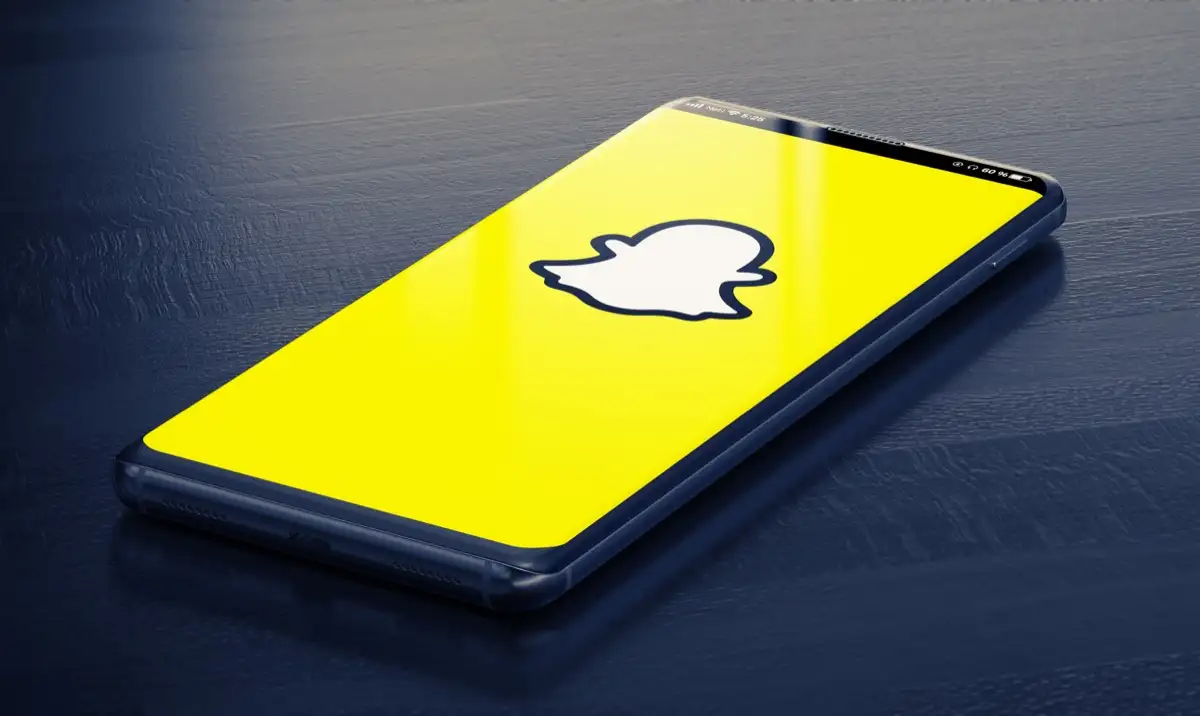
Проверьте, не работает ли Snapchat
Если вы не можете войти в свою учетную запись в Snapchat, первое, что нужно проверить, — не работают ли серверы платформы. Серверы Snapchat могут выйти из строя, что приведет к нарушению различных функций приложения.
Вы можете использовать такой сайт, как Downdetector, чтобы проверить, не работает ли Snapchat. Если сайт сообщает вам, что Snapchat действительно испытывает проблемы, у вас нет другого выбора, кроме как ждать, пока компания не решит проблему и не восстановит сервис.
Выйдите и перезапустите Snapchat на своем телефоне
Если вы еще этого не сделали, закройте и снова откройте приложение Snapchat на своем телефоне, чтобы исправить проблемы с приложением. В вашем приложении могут быть небольшие сбои, которые вы можете устранить, выйдя из приложения и снова открыв его.
На Android
- Получите доступ к списку открытых приложений вашего телефона, нажав кнопку «Последние» .
- Найдите и проведите пальцем вверх по Snapchat , чтобы закрыть приложение.
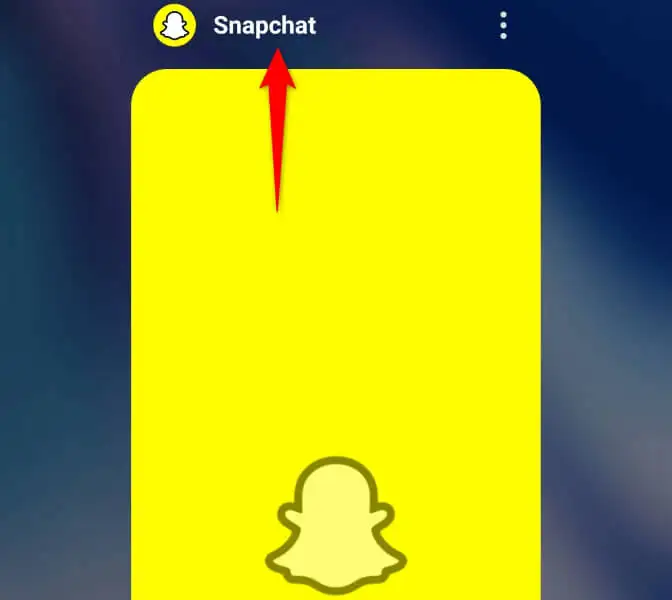
- Получите доступ к ящику приложений вашего телефона и нажмите Snapchat , чтобы перезапустить приложение.
- Войдите в свою учетную запись в приложении.
На айфоне
- Вызовите список открытых приложений, проведя вверх от нижней части экрана вашего iPhone и сделав паузу посередине.
- Проведите вверх по Snapchat , чтобы закрыть приложение.
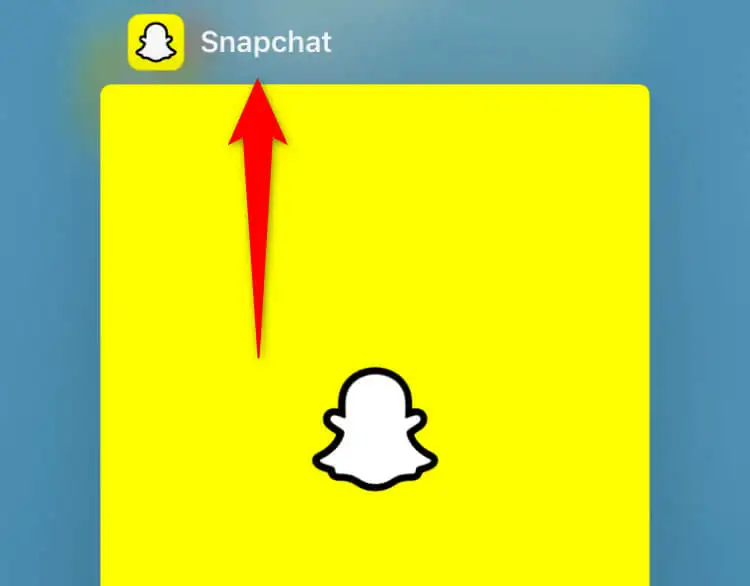
- Перезапустите приложение, выбрав Snapchat на главном экране.
- Войдите в свою учетную запись в приложении.
Устраните проблему со входом в Snapchat, перезагрузив iPhone или телефон Android
Иногда проблема не в ваших приложениях, а в вашем телефоне. На вашем iPhone или Android-устройстве может быть небольшой сбой, из-за которого Snapchat отображает код ошибки C14A. В этом случае вы можете попытаться решить проблему, перезагрузив телефон.
На Android
- Войдите в меню питания , нажав и удерживая кнопку питания .
- Выберите «Перезагрузить» в меню, чтобы выключить и снова включить телефон.
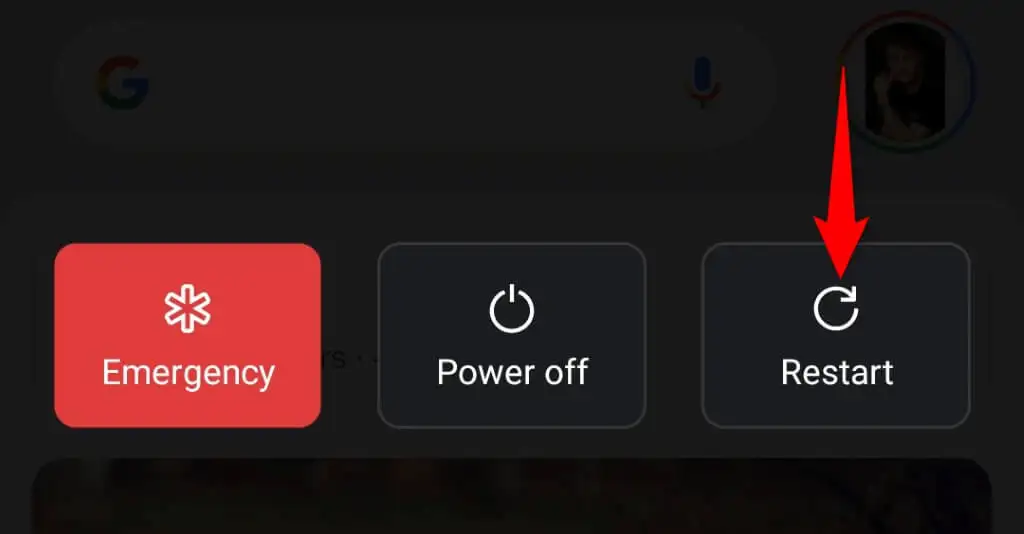
- Запустите Snapchat и попробуйте войти в свою учетную запись.
На айфоне
- Нажмите Volume Up + Side или Volume Down + Side на вашем iPhone.
- Проведите ползунок, чтобы выключить телефон.
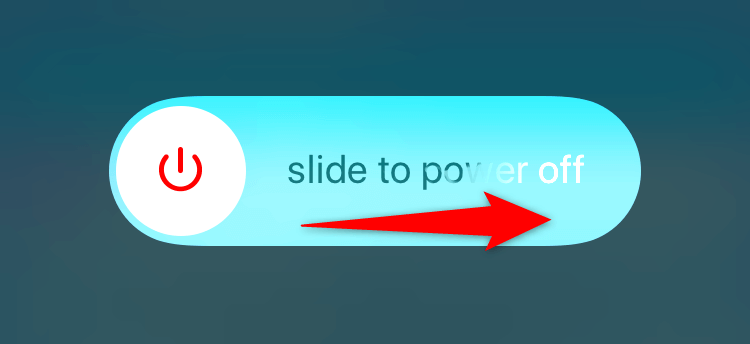
- Снова включите телефон, нажав и удерживая боковую кнопку.
- Запустите Snapchat и войдите в свою учетную запись.
Отключите VPN, чтобы устранить код ошибки Snapchat C14A
Если у вас возникли проблемы с использованием интернет-приложения, такого как Snapchat, отключите службу VPN и посмотрите, решит ли это вашу проблему. Иногда приложение VPN несовместимо с вашими интернет-приложениями, из-за чего ваши приложения не работают.
Вы можете отключить VPN, запустив приложение и отключив параметр службы. Затем откройте Snapchat и попробуйте войти в свою учетную запись.
Если вам удастся войти в свою учетную запись Snapchat, виновата ваша VPN. В этом случае либо выберите новое местоположение в своем VPN, либо получите новый VPN.

Очистите кэш приложения Snapchat
Почти все приложения создают и хранят файлы кеша на вашем телефоне, чтобы повысить удобство использования приложений. Возможно, файлы кеша Snapchat были повреждены, что вызвало ошибку C14A в приложении.
В этом случае очистите файлы кеша вашего приложения, и ваша проблема будет решена. При этом вы не потеряете свои сообщения или другие данные учетной записи. Обратите внимание, что очистка кеша приложения возможна только на телефоне Android.
- Получите доступ к ящику приложений вашего телефона и найдите Snapchat .
- Нажмите и удерживайте приложение и выберите Информация о приложении .
- Выберите Использование хранилища на следующем экране.
- Выберите Очистить кеш , чтобы очистить кешированные файлы приложения.
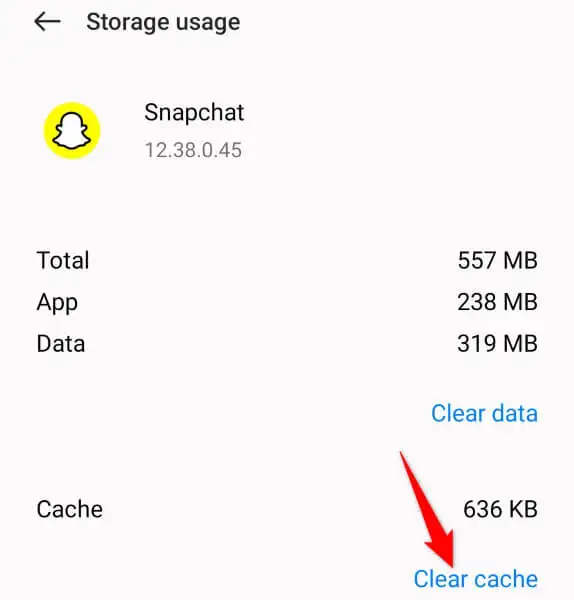
- Запустите приложение и войдите в свою учетную запись.
Исправьте код поддержки Snapchat C14A, обновив приложение
Одна из возможных причин, по которой вы получаете ошибку C14A, заключается в том, что ваша версия приложения Snapchat устарела. Старые версии приложений часто вызывают много проблем, и один из способов решить эти проблемы — обновить ваши приложения до последней версии.
На Android
- Откройте Google Play Маркет на своем телефоне.
- Найдите Снэпчат .
- Выберите Обновить , чтобы обновить приложение.
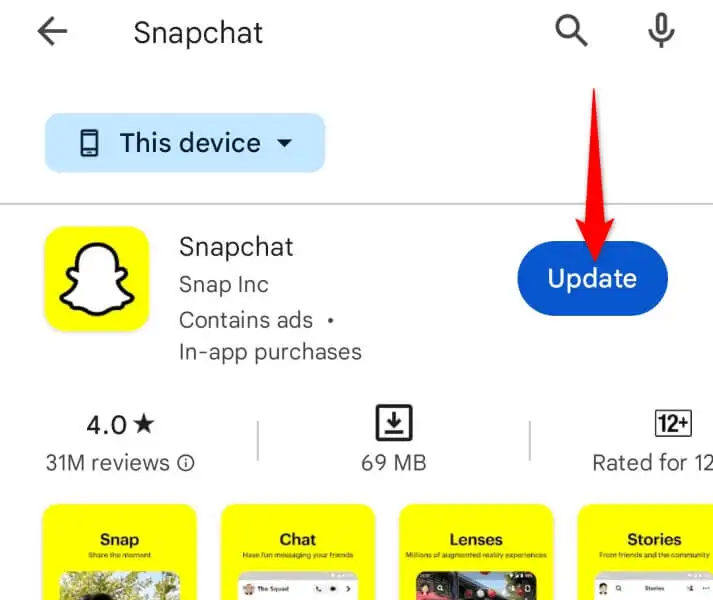
На айфоне
- Запустите App Store на вашем iPhone.
- Выберите «Обновления» внизу.
- Выберите «Обновить» рядом с Snapchat в списке.
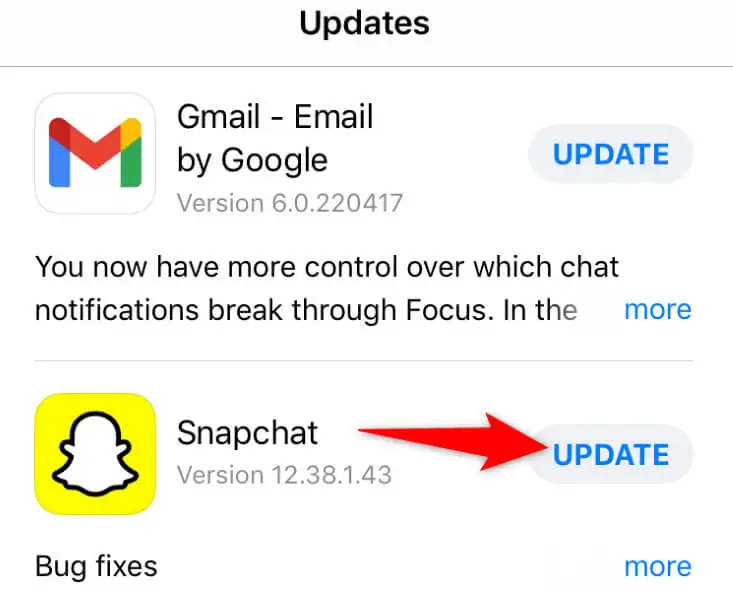
Удалите и переустановите Snapchat
Если вы продолжаете получать ошибку C14A при попытке войти в свою учетную запись в Snapchat, переустановите приложение, чтобы решить проблему. Это связано с тем, что само ваше приложение может быть неисправным, что не позволяет вам получить доступ к своей учетной записи.
На Android
- Нажмите и удерживайте Snapchat в панели приложений и выберите «Удалить» .
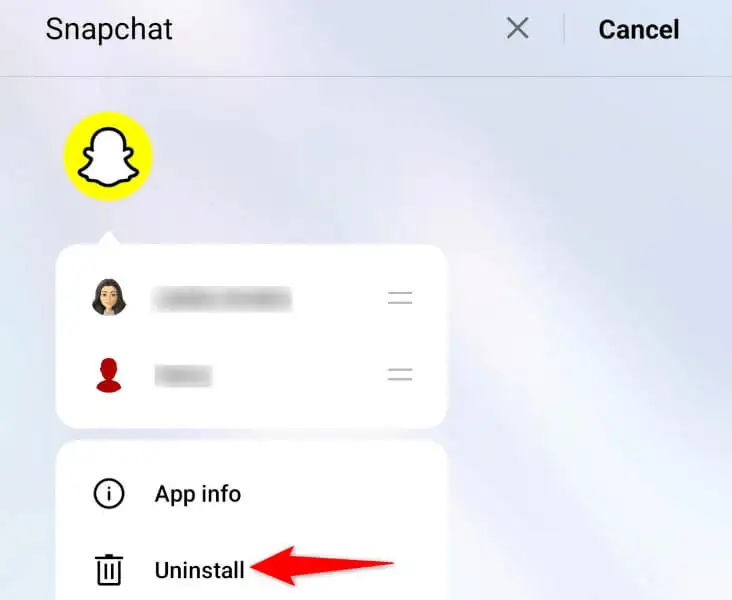
- Выберите ОК в приглашении.
- Откройте Play Store , найдите Snapchat и выберите «Установить» , чтобы переустановить приложение.
На айфоне
- Нажмите и удерживайте Snapchat на главном экране вашего телефона.
- Выберите «Удалить приложение» > «Удалить приложение» в меню.
- Повторно загрузите приложение, открыв App Store , найдя Snapchat и коснувшись значка загрузки.
Связаться со службой поддержки Snapchat
Если вышеуказанные методы не помогли решить вашу проблему, в крайнем случае обратитесь в службу поддержки Snapchat. Проблема может быть не на вашей стороне, а на стороне Snapchat, с которой вам может помочь служба поддержки компании.
- Зайдите на сайт поддержки Snapchat в веб-браузере.
- Выберите Я не могу получить доступ к своей учетной записи из доступных вариантов.
- Выберите Я вижу сообщение об ошибке при входе в систему .
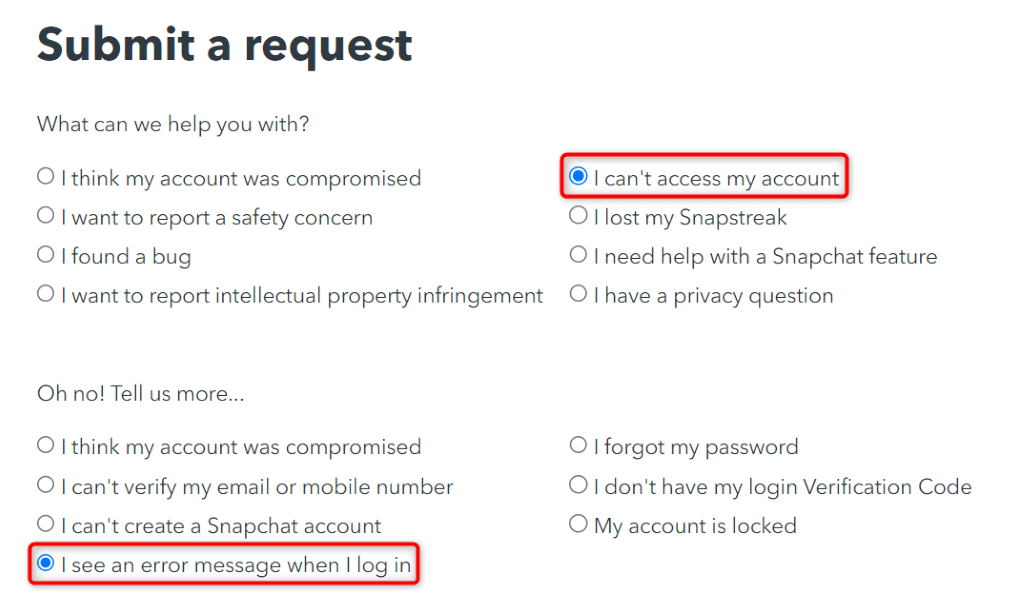
- Выберите Да , когда сайт спросит, нужна ли вам помощь.
- Заполните форму, указав данные своей учетной записи Snapchat, и отправьте форму.
- Дождитесь ответа от Snapchat.
Обойдите ошибку C14A и успешно войдите в свою учетную запись Snapchat
Ошибка входа в Snapchat C14A не позволяет вам получить доступ к своей учетной записи и использовать различные функции приложения. Эта ошибка возникает по разным причинам, как описано выше. К счастью, вы можете решить проблему и успешно войти в свою учетную запись, используя описанные выше методы.
Когда вы устраните проблему со входом в систему, вы можете начать отправлять GIF-файлы, снимки и сообщения из Snapchat на свой телефон.
